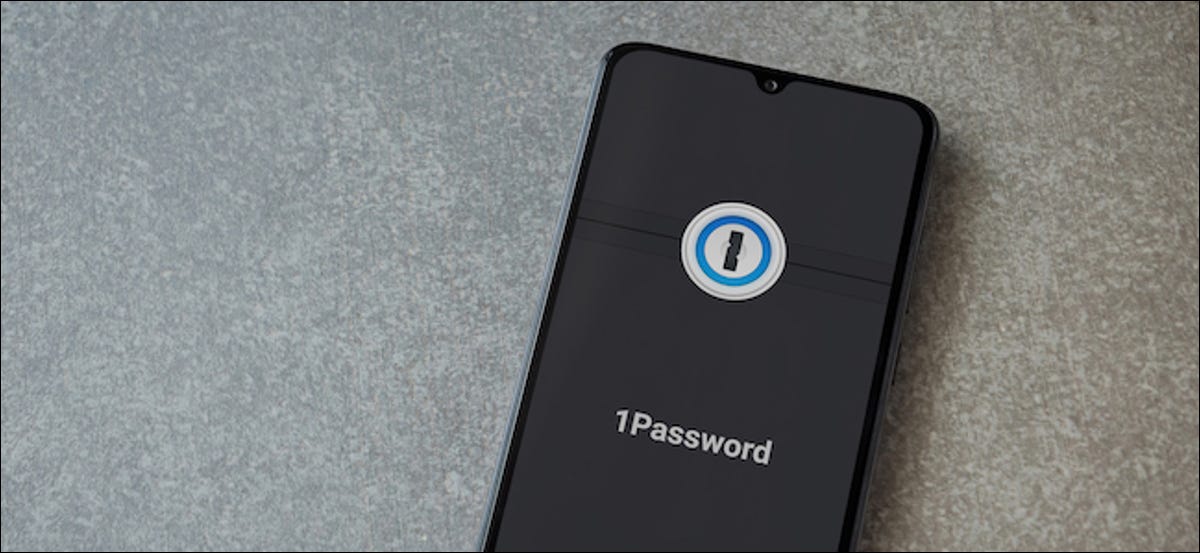
LastPass e 1Password sono gestori di password robusti con una comprovata esperienza. Ma se hai finito di usare LastPass, facile da trasferire a 1Password. Prossimo, Ti mostriamo come esportare le tue password LastPass e importarle in 1Password.
Tempo metereologico 1 parola d'ordine non è un servizio senza costi, il tuo piano $ 2.99 / mese è abbastanza competitivo con LastPass Premium, che costa anche $ 3 / mio. Viene fornito con app per tutte le principali piattaforme, supporto per l'autenticazione a due fattori e include 1 GB di archiviazione di documenti crittografati.
Ci sono una miriade di motivi per cui potresti voler passare da LastPass a 1Password. Quindi, invece di approfondire questo qui, Ti suggeriamo di leggere l'esperienza di Cam Summerson su cambia da LastPass a 1Password in Recensione Geek, il nostro sito gemello.
IMPARENTATO: Sono passato da LastPass a 1Password (e dovresti farlo anche tu)
Quando hai deciso di passare da LastPass a 1Password, non dovrai fare molto. La procedura è semplice come esportare un file CSV LastPass e importarlo in 1Password.
Avvertimento: Assicurati di esportare le tue password e i tuoi dati LastPass su un personal computer sicuro. Il file CSV conterrà tutte le tue password in testo normale e dovrebbe essere rimosso in modo sicuro dopo essere stato importato in 1Password.
Come esportare le password LastPass
Per esportare tutte le tue password in formato CSV, sarà necessario installare e utilizzare il Estensione del browser LastPass (non è possibile scaricare un file CSV utilizzando il portale web LastPass).
Iniziare, fai clic sull'estensione LastPass dalla barra degli strumenti del browser. Se non riesci a trovare l'estensione LastPass sulla barra degli strumenti di Chrome, fai clic sul pulsante Estensioni per vedere tutte le estensioni.
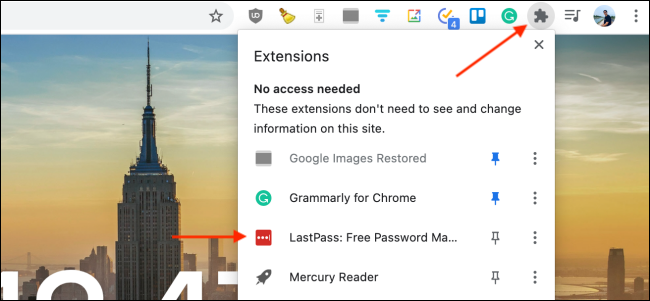
Seleziona il pulsante “opzioni dell'account”.
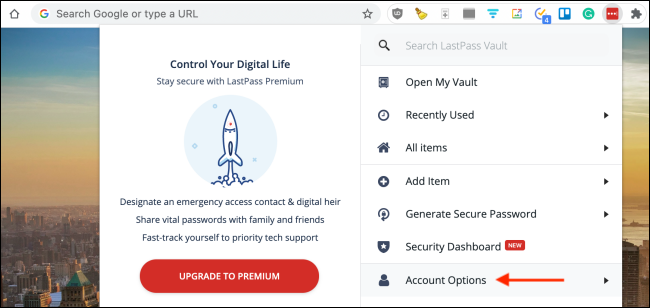
Prossimo, vai alla sezione “Avanzate”.
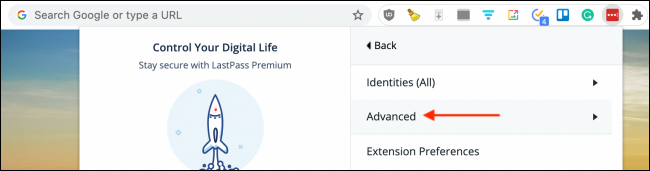
Scegli la funzione “Esportare”.
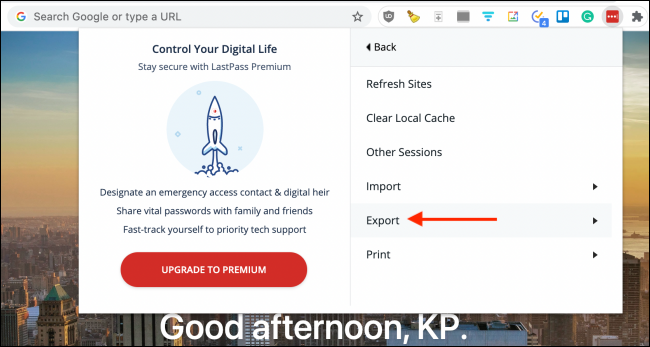
Ora, selezionare l'opzione “File CSV LastPass” Scegli la funzione.
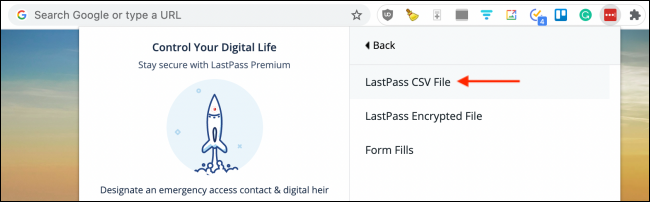
Nella schermata successiva, Scegli la funzione “Continua”.
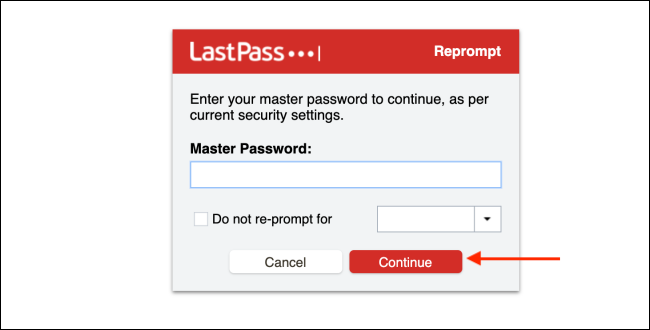
LastPass ora scaricherà il file CSV nella sua posizione di download predefinita sul tuo computer.
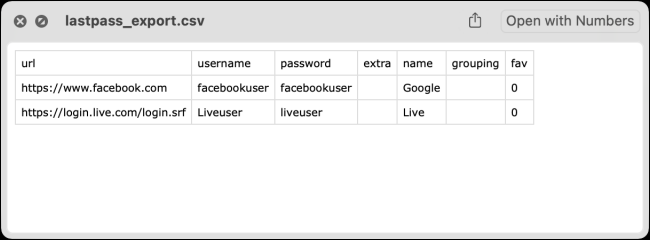
Come importare le password in 1Password
Puoi importare i dati LastPass abbastanza facilmente utilizzando il portale online 1Password. Iniziare, apri il 1Password sito web e accedi al tuo account.
Prossimo, Scegli la funzione “importare”.
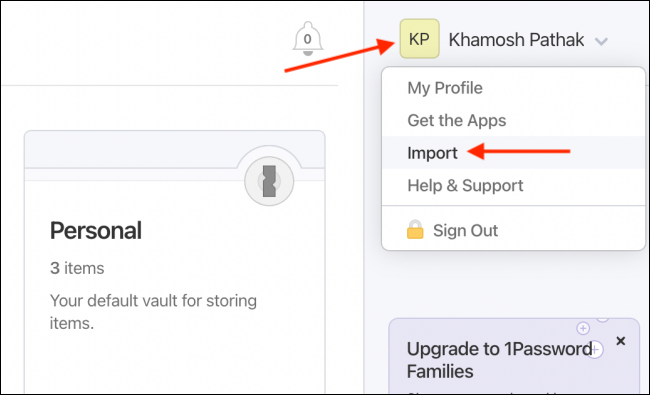
Nella schermata successiva, scegli l'opzione “LastPass”.
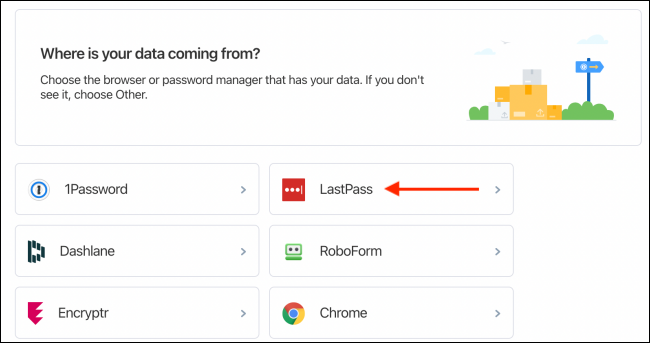
Ora, vedrai un paio di modi diversi per importare dati da LastPass. Puoi aprire il file CSV, incolla tutti i dati o trascina il file CSV. Per caricare il file CSV, clicca il link “Scegli la funzione”.
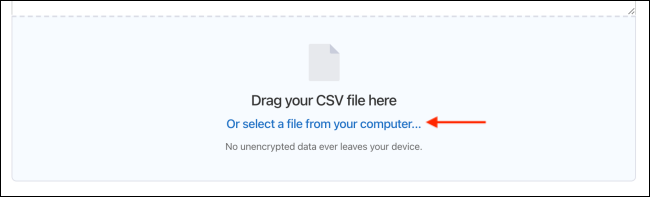
Dopo, scegli il file CSV che hai scaricato da LastPass e fai clic sul pulsante “Aprire”.
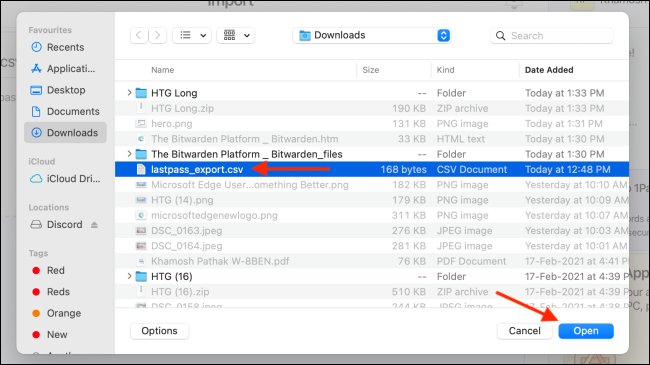
Dopo un paio di secondi, 1La password ti informerà che il caricamento è andato a buon fine. Fare clic sul pulsante “Scegli la funzione” Scegli la funzione.
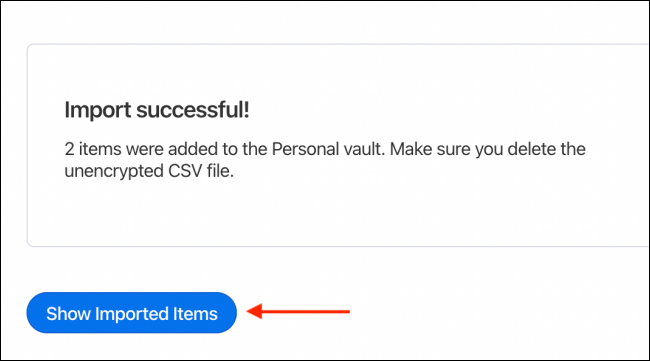
Ora vedrai tutti i dati importati direttamente in 1Password. Questi sono immediatamente disponibili su tutti i tuoi dispositivi su cui è installata l'app 1Password.
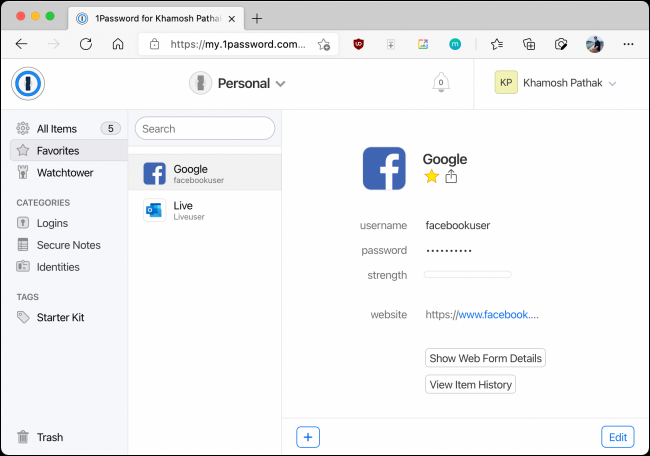
Una volta completata la procedura di esportazione e importazione, ora puoi eliminare il tuo account LastPass.
Alla ricerca di più alternative? Ecco come si confrontano LastPass e 1Password con Dashlane e KeePass.
IMPARENTATO: Confronto del gestore di password: LastPass contro KeePass contro Dashlane contro 1Password






